1、打开运行对话框,然后输入gpedit.msc,回车打开组策略编辑器;
2、打开之后依次展开“计算机配置--windows配置--安全设置--本地策略--安全选项”,然后在右侧找到并双击打开“账户:管理员账户状态”选项;
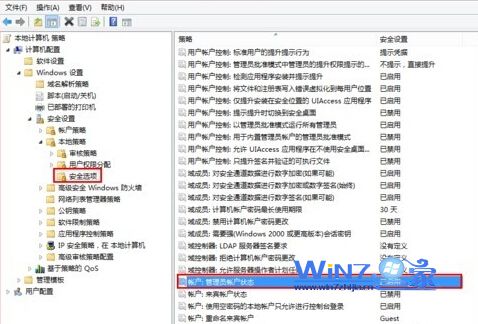
3、在打开的窗口中,选择“已禁用”,这样就可以禁用管理员帐户了哦。
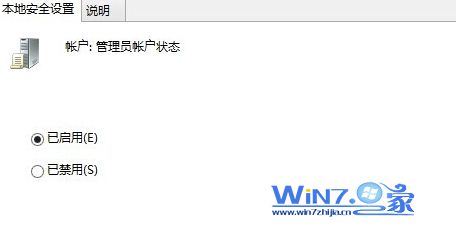
通过上面的方法就可以实现win10系统禁用管理员账户了,如果你也需要的话不妨可以试试上面的方法,如果要改回来的话只需要再启用即可,更多精彩内容欢迎访问站。
1、打开运行对话框,然后输入gpedit.msc,回车打开组策略编辑器;
2、打开之后依次展开“计算机配置--windows配置--安全设置--本地策略--安全选项”,然后在右侧找到并双击打开“账户:管理员账户状态”选项;
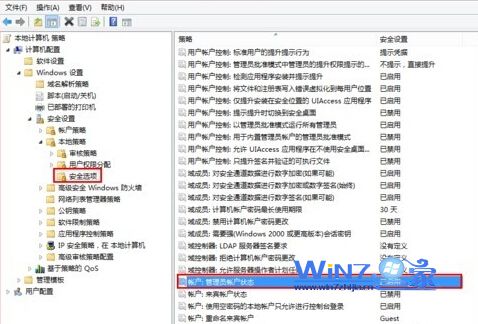
3、在打开的窗口中,选择“已禁用”,这样就可以禁用管理员帐户了哦。
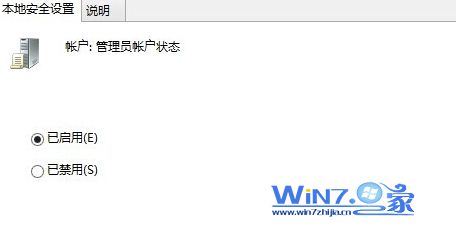
通过上面的方法就可以实现win10系统禁用管理员账户了,如果你也需要的话不妨可以试试上面的方法,如果要改回来的话只需要再启用即可,更多精彩内容欢迎访问站。